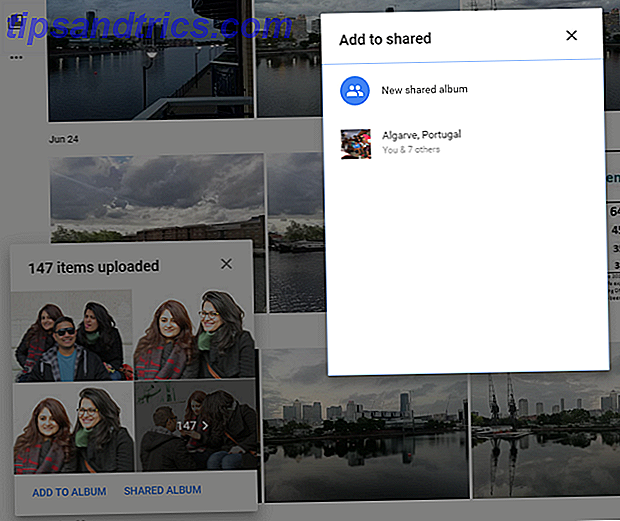Ihr Raspberry Pi ist nicht mit einem Betriebssystem ausgestattet. Dies ist jedoch keine Schwäche, sondern eine Eigenschaft, die bedeutet, dass Sie aus einer Vielzahl von Betriebssystemen wählen können, von denen jedes auf eine SD-Karte (oder MicroSD-Karte für den Raspberry Pi B + Raspberry Pi B + ist hier geflasht werden kann) ? Der Raspberry Pi B + ist hier. Was wurde geändert? Lesen Sie mehr) in ein paar einfachen Schritten. Hier erfahren Sie, wie Sie ein neues Betriebssystem auf Ihrem Pi installieren und ausführen - und wie Sie Ihr perfektes Setup für eine schnelle Notfallwiederherstellung klonen können.
Betriebssysteme wie die empfohlene Raspbian Optimieren Sie die Leistung Ihres Raspberry Pi mit Raspbian Optimieren Sie die Leistung Ihres Raspberry Pi mit Raspbian Wie es sich für einen Mann mit zu viel Technik auf seinen Händen, ich habe vor kurzem mit meiner Raspberry Pi spielen konfiguriert Gerät, so dass es zu seinem vollsten Potenzial funktioniert. Es läuft weiter als ... Read More, ArchLinux, Risc OS und sogar Android sind bereit, auf Ihrem Raspberry Pi zu laufen. Ich werde Ihnen die zwei wichtigsten Möglichkeiten zeigen, ein Betriebssystem hinzuzufügen - und sobald Sie Ihr Pi-Setup wie gewünscht haben, sehen wir uns an, wie man die Karte klonen kann, so dass sie nach Fehlern (oder temporär) wiederhergestellt werden kann Wiederverwendung Ihrer SD-Karte).
Die folgenden Tutorials gehen davon aus, dass Sie eine grundlegende Raspberry Pi-Paket haben Was ist die wahren Kosten für einen Raspberry Pi? Was kostet ein Raspberry Pi? Der Raspberry Pi - ein kleiner, kompakter und vielseitiger Computer, der in der Lage ist, HDMI und MPEG-2 zu verarbeiten, ist die zentrale Komponente einer Vielzahl von Wochenendprojekten von Retro-Spielstationen und Mediacentern bis hin zu ... Read More und Windows zur Verwaltung Ihres SD Kartenschreiben und Klonen.
Flash ein Betriebssystem auf SD und starten Sie Ihren Raspberry Pi
Unabhängig davon, welches Betriebssystem Sie für Ihr Raspberry Pi herunterladen, das Schreiben auf eine SD-Karte ist gleich. Es gibt jedoch einige Unterschiede beim Schreiben von SD-Karten zwischen Desktop-Betriebssystemen. Sie müssen außerdem sicherstellen, dass Ihre Karte leer und formatiert ist, und mindestens 2 GB.
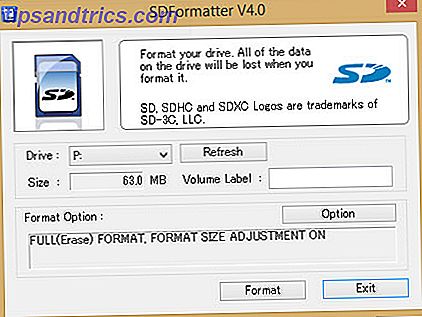
Für Windows-Benutzer (und auch für Benutzer von Mac OS X) ist SD-Formatierer der SD Association das Werkzeug der Wahl, um ein Raspberry Pi OS-Image auf SD-Karte zu schreiben. Wenn die Karte in den Kartenleser Ihres Computers eingesetzt ist und Sie sicherstellen, dass der richtige Laufwerkbuchstabe im Dropdown-Menü ausgewählt ist, öffnen Sie das Optionsmenü und wählen Sie Vollständig (Löschen) und Ein. Dies stellt sicher, dass die volle Kapazität der Speicherkarte verfügbar ist.
Klicken Sie auf OK und dann auf Formatieren, um zu beginnen.
Verwenden Sie Win32DiskImager, das von Sourceforge verfügbar ist, um das Datenträger-Abbild zu schreiben. Möglicherweise müssen Sie mit Administratorrechten arbeiten. Wählen Sie den korrekten Laufwerksbuchstaben für Ihre SD-Karte, navigieren Sie zur Bilddatei und klicken Sie auf Schreiben, um den Vorgang zu starten. Win32DiskImager wird Sie informieren, wenn die Daten geschrieben wurden.
Wenn das Schreiben des Disk-Images zu mühsam ist oder Ihre Fähigkeiten überfordert sind, ist es möglich, SD-Karten mit vorinstalliertem Raspbian zu erwerben.
Raspbian zum ersten Mal booten
Wenn Raspbian installiert ist, müssen Sie sich mit den folgenden Zugangsdaten einloggen:
Benutzername: pi
Passwort: Himbeere
Überprüfen Sie bei anderen Betriebssystemen in der Dokumentation nach den Standardanmeldeinformationen.
Denken Sie daran, dass das Passwort nicht während der Eingabe angezeigt wird. Es gibt keine Windows-Stil * -Symbole, die die Buchstaben darstellen. Stattdessen scheint es, dass Sie kein Passwort eingegeben haben. Dies ist eine Sicherheitsfunktion in Linux, die verhindert, dass Personen die Länge Ihrer Passphrase erraten. Gib einfach das Passwort ein.
In Raspbian können Sie Ihr Passwort ändern, indem Sie es ausführen
sudo raspi-config Und wählen Sie die Option Passwort ändern.
Installieren Sie Raspbian, XBMC, Risc OS, OpenElec und ArchLinux einfach mit NOOBS
Für eine einfachere, rationellere Installation der bekannteren Raspberry Pi Distributionen wie Raspbian, ArchLinux, XBMC und OpenElec Media Centern sowie Risc OS und Pidora können Sie NOOBS, das neue Out Of Box Software Installationssystem, einsetzen.

NOOBS ist unter http://www.raspberrypi.org/downloads verfügbar und erfordert kein "Schreiben" auf die SD-Karte, wie Raspbian und andere Pi-Betriebssysteme. Sie benötigen eine Karte mit mehr als 4 GB und sollten das Format SD-Formatierung verwenden (Full Erase On, Format Size Adjustment On). Beachten Sie beim Herunterladen von NOOBS, dass Offline- und Online-Installationsprogramme verfügbar sind, die sich in ihrer Größe unterscheiden. Der kleinere Download erfordert, dass Ihr Raspberry Pi über Ethernet mit dem Internet verbunden ist.
Eine Tastatur und / oder Maus wird benötigt, um ein Betriebssystem mit NOOBS zu installieren, ebenso wie ein HDMI-Display.
Wenn der Raspberry Pi in die NOOBS-Oberfläche hochgefahren wird, können Sie Ihr (e) Betriebssystem (e) auswählen. Unsere vollständige Anleitung zu NOOBS enthält alles, was Sie wissen müssen Wie NOOBS für Raspberry Pi Erstanwendern helfen kann Wie NOOBS für Raspberry Pi Erstanwendern helfen kann Es gibt etwas über die Raspberry Pi, die Menschen einfach absetzen könnte: bis jetzt, Einstellung up ist nicht besonders benutzerfreundlich. NOOBS will das ändern! Lesen Sie mehr über diese Methode zum Einrichten eines Raspberry Pi OS.
Perfektionieren Sie Ihr Raspberry Pi OS
Verschiedene Himbeer-Pi-Projekte erfordern eine unterschiedliche Menge an Software; Es hängt wirklich alles davon ab, was Sie vorhaben zu tun.
Zum Beispiel, wenn Sie Ihren Raspberry Pi als Medienzentrum verwenden möchten Das einfachste Raspberry Pi Media Center, mit RasPlex Das einfachste Raspberry Pi Media Center, mit RasPlex Read More, dann können Sie NOOBS verwenden, um XBMC zu installieren oder (die bessere Option, meiner Meinung nach) OpenElec.

Danach müssen Sie verschiedene Updates in der Media Center-Software installieren (ähnlich wie bei einer Installation von Raspbian). Es gibt möglicherweise andere Anwendungen, die Sie benötigen, Add-Ins für das Mediencenter wie Vimeo oder YouTube, vielleicht den TED-Talk-Kanal usw.
Wie bei jedem Computersystem ist die Installation des Betriebssystems nur der erste Schritt. Updates, optionale Software und andere Tools müssen ebenfalls hinzugefügt werden, bevor Sie zufrieden sind, dass der Raspberry Pi für den beabsichtigten Einsatz bereit ist. Der gleiche Prozess würde folgen, wenn Sie Ihren Pi als einen drahtlosen Druckserver konfigurieren würden Machen Sie Ihren eigenen drahtlosen Drucker mit einem Raspberry Pi Machen Sie Ihren eigenen drahtlosen Drucker mit einem Raspberry Pi Weniger Kabel, Flexibilität darüber, wo Sie Ihren Drucker setzen können - drahtloses Drucken eine Win-Win-Situation. Es sei denn, Sie haben einen älteren Drucker. Raspberry Pi zur Rettung! Lesen Sie mehr, vielleicht, oder sogar Webserver Hosten Sie Ihre eigene Website auf Ihrem Raspberry Pi Hosten Sie Ihre eigene Website auf Ihrem Raspberry Pi Müssen Sie eine Website laufen, aber nicht die Hosting-Kosten leisten können? Ein Weg dazu ist mit dem leistungsschwachen Raspberry Pi, der mehr als in der Lage ist, grundlegende Webserver-Software auszuführen. Weiterlesen .
Sobald dies erledigt ist, sollten Sie Ihre Raspberry Pi Installation perfektioniert haben.
Disaster Management: Klonen des Betriebssystems
Der Punkt, an dem Sie mit dem installierten Betriebssystem zufrieden sind, ist genau dann, wenn Sie einen Klon erstellen sollten. Dies ist ein vollständiges Backup-Image der SD-Karte, die auf Ihrer Festplatte (oder der zweiten SD-Karte) gespeichert ist und bei Bedarf problemlos geblinkt werden kann.
Windows-Benutzer können hier wieder Win32DiskImager verwenden, um sicherzustellen, dass die perfektionierte Raspberry Pi SD-Karte in Ihren Windows-Kartenleser eingelegt wird, bevor Sie das Dienstprogramm starten.

Suchen Sie das Feld Bilddatei und navigieren Sie zu dem Ordner, in dem Sie das SD-Kartenabbild speichern möchten. Wählen Sie im Feld Gerät den Laufwerksbuchstaben der SD-Karte aus, und bestätigen Sie, dass beide korrekt sind. Klicken Sie auf Lesen, um mit dem Klonen zu beginnen, und befolgen Sie die Anweisungen auf dem Bildschirm. Geben Sie dem Prozess Zeit, bevor Sie fortfahren.
Wenn Sie die SD-Karte später wieder in den "perfekten" Zustand zurücksetzen müssen, müssen Sie alle Partitionen entfernen (WIN + R, um die Datenträgerverwaltung zu starten, mit der rechten Maustaste auf die SD-Karte und Löschen), bevor Sie das Image wiederherstellen. Sie können auch mit SD Formatter neu formatieren, wie oben erklärt.
Verwenden Sie erneut Win32DiskImager, suchen Sie nach der Image-Datei, legen Sie den Laufwerkbuchstaben des Geräts fest und klicken Sie auf Schreiben. Sobald der Vorgang abgeschlossen ist, wird Ihre SD-Karte wieder auf die "perfekte" Konfiguration zurückgesetzt, an der Sie zuvor gearbeitet haben, und Ihr Raspberry Pi sollte wieder einsatzbereit sein.
Erfahren Sie mehr in unserer umfassenden Erklärung zum Klonen Ihrer Raspberry Pi SD-Karte Klonen Sie einfach Ihre SD-Karte für problemlose Raspberry Pi Computing Klonen Sie einfach Ihre SD-Karte für reibungslose Raspberry Pi Computing Ob Sie eine SD-Karte oder mehrere, eine Sache haben Sie benötigen die Fähigkeit, Ihre Karten zu sichern, um die Probleme zu vermeiden, die auftreten, wenn Ihr Raspberry Pi nicht startet. Weiterlesen .
Fazit: Machen Sie die SD-Karte für Sie arbeiten
Eine Sache ist klar über den Raspberry Pi: Es hängt von der SD-Karte auf die eine oder andere Weise ab. Daher ist es wichtig zu verstehen, wie diese Art von Medien mit dem kleinen Computer verwendet wird.
Das Schreiben eines Betriebssystems auf eine SD-Karte ist das Raspberry Pi-Äquivalent zum Installieren eines Betriebssystems. Wie Sie vielleicht bemerkt haben, ist es viel schneller als die Installation von Windows auf einer Festplatte, und mit NOOBS die harte Arbeit, noch einfacher!
Wir können nicht genug unterstreichen, wie wichtig es ist, ein Image Ihrer SD-Karte zu erstellen. Mit den verschiedenen Möglichkeiten, wie Sie Ihren Pi nicht richtig arbeiten finden 3 Gründe, warum Ihr Raspberry Pi nicht richtig funktioniert 3 Gründe, warum Ihr Raspberry Pi nicht richtig funktioniert Ich lebe jetzt mit dem Raspberry Pi für mehrere Monate, und haben diesen erstaunlichen kleinen Computer als noch erstaunlicher als erwartet gefunden. Trotz seiner winzigen Abmessungen ist der Raspberry Pi so fruchtig ... Lesen Sie mehr, eine schnelle Wiederherstellung Datei auf einer Festplatte gespeichert ist wirklich sehr wichtig.
Hast du irgendwelche Gedanken oder Beobachtungen? Möchten Sie eine Frage zu diesem Artikel stellen? Bitte benutzen Sie die Kommentare unten.